Win7系统开启ahic模式的操作步骤是什么?
Win7系统如何开启ahci模式?大家都知道,电脑的ahci模式开启就可以加快硬盘读写速度,但是却有很多用户不知道应该如何开启ahci模式的方法,那么接下来小编就为大家分享win7电脑开启ahci模式的操作步骤。
开启ahci模式操作方法:
1、点击开始菜单中的运行,或者按下Win+R,在打开的运行中,输入regedit,然后点击确定按钮即可打开注册表编辑器。
2、打开注册表编辑器之后,进入HKEY_LOCAL_MACHINESystemCurrentControlSetServicesMsahci键值。在右边窗口中双击名称为Start的项目,会弹出一个对话框,将默认的参数由3更改为0。点击确定并且保存之后,重新启动电脑。如图所示:
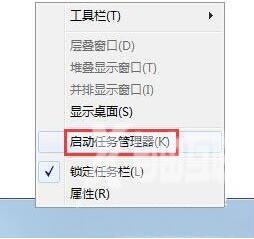
3、重启电脑之后,连续按DEL,进入BIOS,在Integrated Peripherals页面中,将SATA RAID/AHCI Mode更改为AHCI(不同BIOS选项名称会有细微差别)。如图所示:

4、将SATA RAID/AHCI Mode更改为AHCI保存重启,进入系统后系统会自动安装AHCI 的驱动程序。安装好后系统会要求再次重启,重启之后,硬盘的AHCI模式就打开了。
5、实测效果:Win7开启AHCI模式后,在进行大文件拷贝时,速度由原来的60MB/S提升到了71MB/S ,性能提升约20%。硬盘在Win7 中的系统评分中,也由开始的5.9分提升到了6.5分。由此可见Win7打开AHCI硬盘模式后,效果是不错的。
6、这时再到设置管理器中查看IED ATA/ATAPI控制器显示状态,已经认出主板AHCI驱动,而不是IDE模式了。如图所示:
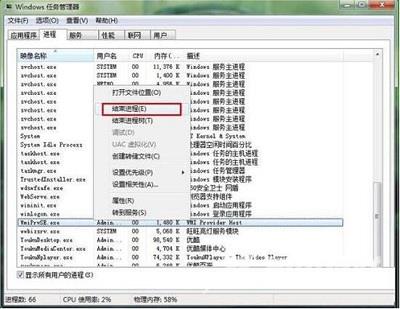
以上内容就是有关于win7电脑开启ahci模式的操作步骤了,对于那些不知道如何开启ahci模式的用户们来说,只要按照上述的方法进行操作,那么就可以轻松解决,希望这篇文章可以帮助到大家。
【文章转自印度服务器 http://www.558idc.com/yd.html提供,感恩】